cad剖面符号和索引符号该怎么画?
时间:2015-11-04 16:24:28 魔新豆网
工作需要画图需要使用到剖面符号,有时候找不到剖面符号、索引符号在哪里?怎么画?这两个符号会经常使用的,专家最近遇到这个问题了,经过解决给你分享一下专家的经验
一、剖切符号
1、比如说专家在天正里面随意的画了一个停车位的平面图(不要在乎尺寸是否对,专家是随意画的),想要画停车位的剖面图,需要有一个剖面符号来表示,如图所示
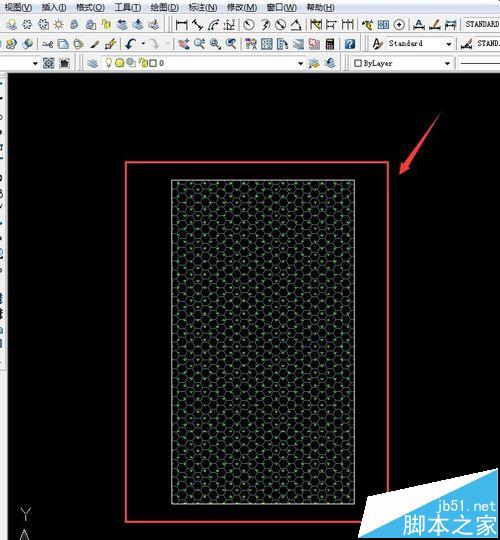
2、首先打开符号标注,如图所示
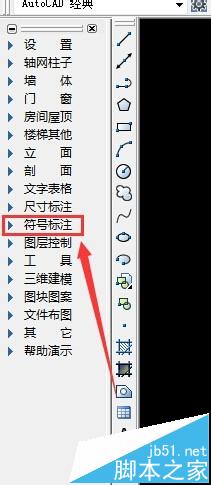
3、之后选择剖切符号,如图所示
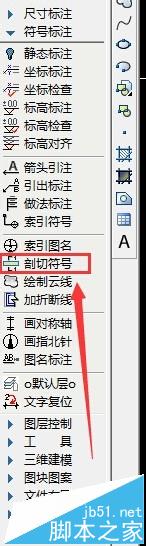
4、然后会弹出来一个小的对话框,里面有各种选择,有正交剖切,正交转折剖切,非正交转折剖切,断面剖切,选择适合你的,如图所示

5、比如说专家选择第一个,然后直接在你要剖切的部分拉线,空格,如图所示
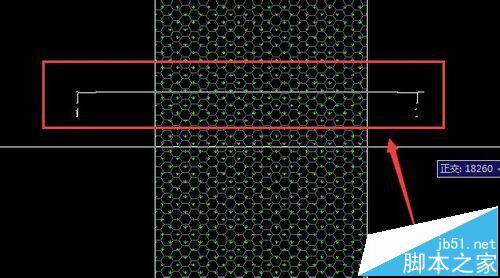
6、之后你会发现,剖面标记符号画好了,图中的剖切数字可以根据你图纸的位置等改动的,如图所示
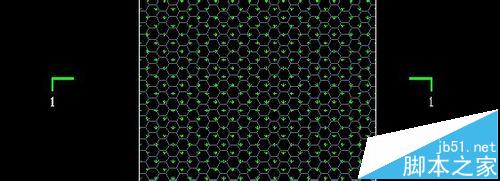
二、剖切索引
1、点开符号标注——索引符号,如图所示
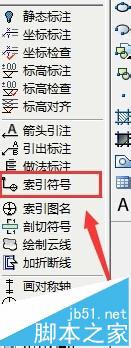
2、在弹出来的对话框里面选择剖切索引,如图所示
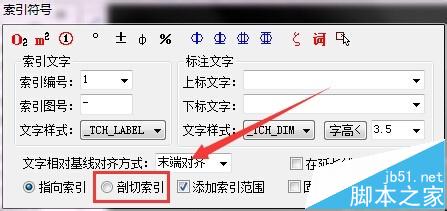
3、选择你想要剖切的部分即可,如图所示
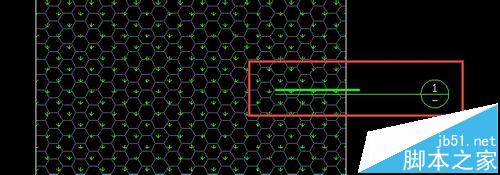
4、有时候画图需要的符号在左侧栏没有发现,使用快捷键ctrl+3,在弹出来的工具栏里面看看有没有你需要的
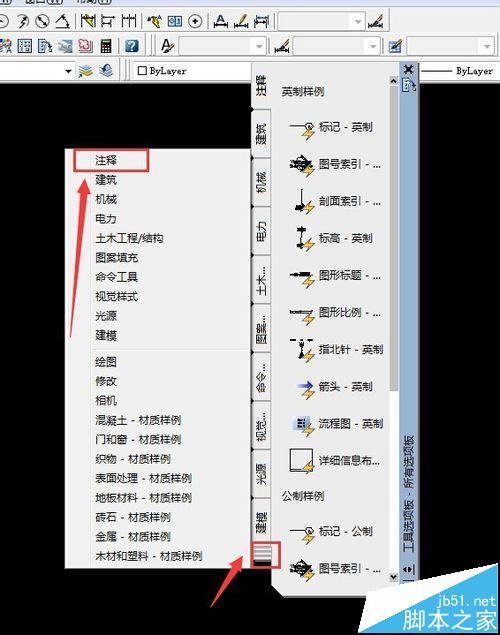
本文标签:
- 上一篇:maya制作角色流下一行泪水教程
- 下一篇:flash随机点名的大转盘该怎么制作?
